windows7下载安装教程
- 分类:Win7 教程 回答于: 2022年05月26日 09:12:02
简介
win7是继xp之后的又一款经典操作系统,win7系统在用户界面以及系统功能方面都有了质的提升,多数用户都是首选win7系统,那么我们如何下载安装windows7系统呢?下面,小编就把下载安装windows7的步骤教程分享给大家。
工具/原料
系统版本:windows7系统
软件版本:装机吧一键重装系统
方法
1、在电脑上安装好装机吧一键重装系统软件,并启动程序。

2、点击在线重装,选择我们需要下载的win7系统。

3、然后将会下载win7的系统镜像,耐心等待。
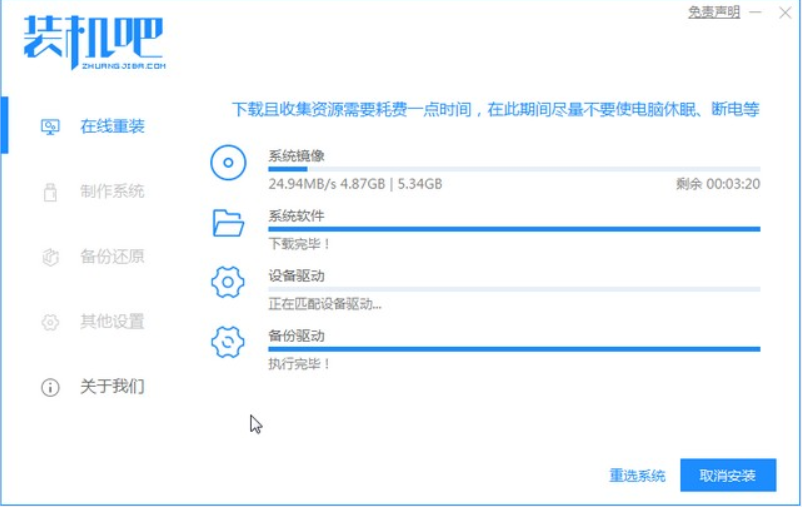
4、下载好后会自动进行环境部署,完毕后立即重启电脑。

5、此时会出现windows启动管理器界面,需要选择第二个进入电脑的pe安装系统。

6、在pe安装系统中打开装机吧工具继续进行系统的安装。

7、完成之后再次重启电脑。

8、重启之后即可使用新系统了。

总结
1、进入装机工具,下载系统镜像;
2、环境部署后重启电脑进入pe系统安装;
3、再次重启进入新系统。
 有用
33
有用
33


 小白系统
小白系统


 1000
1000 1000
1000 1000
1000 1000
1000 1000
1000 1000
1000 1000
1000 1000
1000 1000
1000 1000
1000猜您喜欢
- hp笔记本win7系统32位免激活旗舰版下..2017/07/01
- win7激活方法大全2023/11/27
- win7电脑重启快捷键是哪个2021/12/15
- 小白教你win7显卡驱动安装失败怎么办..2021/11/30
- 小编教你Ghost windows7系统32位升级6..2017/06/21
- windows7怎么重装系统2022/11/14
相关推荐
- 如何获取合法的Win7序列号及其使用注..2024/07/31
- 详解我的文档在哪个盘2018/11/05
- 金山重装高手能装win7吗2023/04/29
- 电脑怎么重装系统win7系统2023/03/11
- 小编详解win7如何打开摄像头..2019/02/20
- 磁盘碎片整理,小编教你磁盘碎片怎么整..2018/08/14




















 关注微信公众号
关注微信公众号





